Como alterar a qualidade de streaming de vídeo do Amazon Prime em qualquer dispositivo
Miscelânea / / April 03, 2023
Atualmente, a maioria dos serviços de streaming oferece a melhor qualidade possível. No entanto, fica irritante quando você abre o Prime Video e seu vídeo 4K de repente começa a ser reproduzido em 1080p, ou pior, em 360p. E, claro, sempre acontece bem no clímax. Se você também está lutando com isso, você não está sozinho. Veja como você pode alterar a qualidade do streaming no Amazon Prime Video.

O objetivo de alterar a qualidade do streaming no Amazon Prime Video é garantir que você aproveite ao máximo o que tem. No entanto, se você transmitir o vídeo na qualidade mais alta, ele consumirá mais dados e vice-versa. Portanto, certifique-se de selecionar a qualidade de acordo com seu plano de dados e velocidade da Internet.
Continue lendo para saber como você pode mudar para a qualidade de imagem Amazon Prime adequada às suas necessidades.
Como alterar a qualidade do streaming de vídeo principal no navegador da Web
Embora o Prime Video geralmente escolha a melhor qualidade possível, ele pode mudar para baixa qualidade no meio da reprodução de um vídeo em seu navegador da web. Para evitar que isso aconteça, você pode selecionar e alterar a resolução nas opções de qualidade de vídeo. Veja como fazer isso.
Passo 1: Abra o Prime Video em seu navegador e clique no título que deseja reproduzir.
Passo 2: Assim que a reprodução começar, clique no ícone da roda dentada e selecione a qualidade de streaming de acordo com sua preferência.
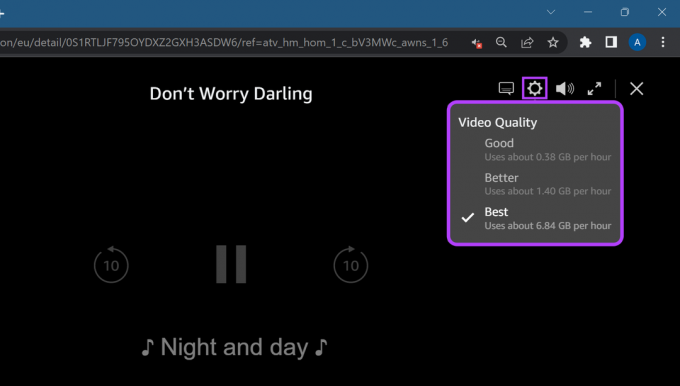
Se a sua imagem ainda estiver mudando para baixa qualidade, verifique a força do sinal do seu Wi-Fi para garantir que você está obtendo as velocidades desejadas. Como alternativa, você também pode se conectar a uma conexão Wi-Fi melhor e tentar reproduzir o vídeo novamente.
Como ajustar a qualidade de streaming no aplicativo Windows Prime Video
Embora seja possível ajustar as configurações de qualidade de vídeo no aplicativo Prime Video para Windows, isso só pode ser feito quando o vídeo começar a ser reproduzido. Veja como fazer isso.
Passo 1: Abra o aplicativo Prime Video no Windows e faça login, se ainda não o fez.
Passo 2: Em seguida, abra o título que deseja assistir.

Etapa 3: Quando o player abrir, clique no ícone da roda dentada e selecione a qualidade de streaming de sua preferência.
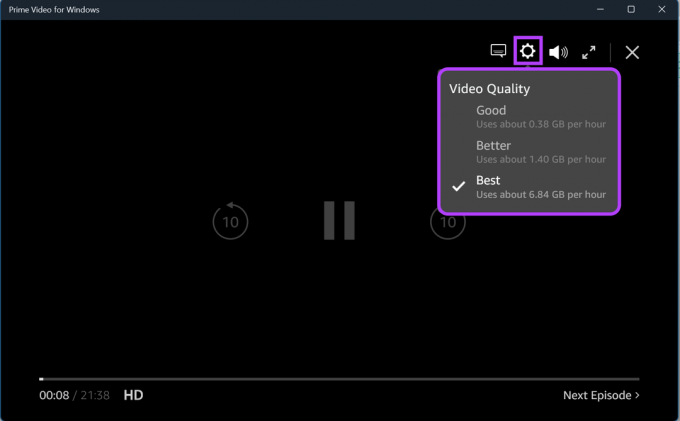
Isso definirá a qualidade da imagem para o título de streaming atual. Além disso, você também pode alterar a qualidade do download de acordo com sua preferência. Dessa forma, você pode baixar facilmente qualquer título para visualização off-line sem esgotar seu plano de dados.
Siga estas etapas para fazê-lo.
Passo 1: No aplicativo Prime Video, clique no ícone da roda dentada no canto inferior esquerdo.
Passo 2: Nessa lista, clique na opção mais adequada aos seus requisitos de dados.

Se estiver tendo problemas durante o streaming ou download, você também pode verifique sua velocidade de conexão para garantir que sua conexão de rede esteja funcionando conforme o esperado. Em seguida, reinicie o aplicativo e tente novamente.
Como alterar a qualidade do Amazon Prime Video no aplicativo móvel
O aplicativo móvel Prime Video permite que você transmita conteúdo por Wi-Fi e dados móveis. No entanto, dependendo da sua conexão, pode haver quedas repentinas de qualidade durante a transmissão. Para evitar que isso aconteça, você pode alterar a qualidade da imagem no aplicativo Amazon Prime Video para Android e iOS.
Dica: Para velocidades ideais, é sempre recomendável usar uma conexão Wi-Fi estável durante a transmissão.
Passo 1: Abra o aplicativo Amazon Prime Video no seu celular.
Passo 2: Toque no ícone do perfil.
Observação: Em dispositivos iOS, o ícone do perfil está disponível no canto inferior direito.
Etapa 3: Aqui, toque no ícone de engrenagem.
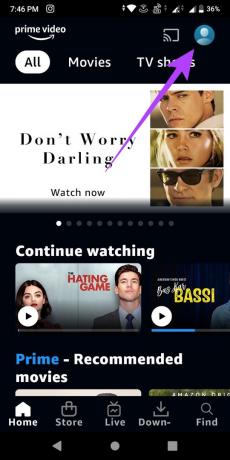

Passo 4: Toque em Transmitir e baixar.
Passo 5: Agora, toque em Qualidade de streaming.
Além disso, se você estiver usando dados móveis durante o streaming, certifique-se de que a opção "Stream on Wi-Fi only" esteja desativada.
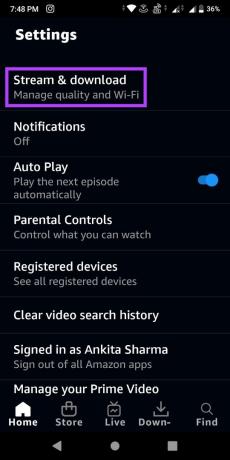
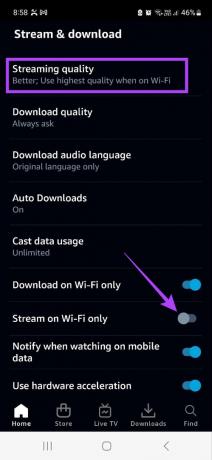
Passo 6: Selecione entre Data Saver, Good, Better e Best, em que Best é a qualidade mais alta e Data Saver é a mais baixa.
Passo 7: Opcional, ative a opção "Usar qualidade mais alta no Wi-Fi". Isso garante que você obtenha a mais alta qualidade disponível quando estiver em Wi-Fi.
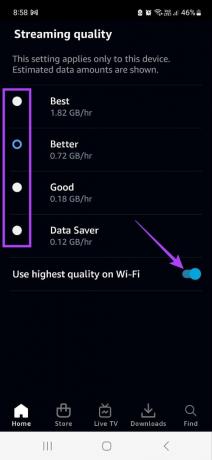
Aproveite a transmissão ininterrupta do Prime Video em seu dispositivo móvel.
Como gerenciar a qualidade de streaming de vídeo principal no Fire TV Stick
Embora uma conexão Wi-Fi não confiável possa ser um motivo para a qualidade do Amazon Prime Video ficar ruim na sua TV, isso também pode acontecer se nenhuma qualidade de streaming for selecionada. Portanto, siga estas etapas para definir a qualidade de streaming do Amazon Prime Video no Fire TV Stick.
Passo 1: Vá para Configurações e selecione Preferências.

Passo 2: Aqui, selecione ‘Monitoramento de uso de dados’.
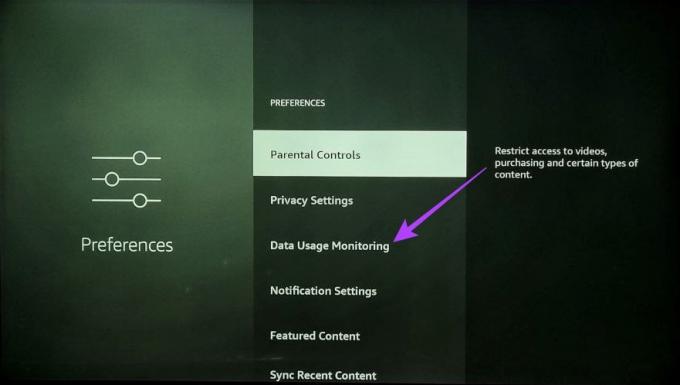
Etapa 3: Mais uma vez, selecione a opção 'Monitoramento de uso de dados' para ativá-lo.
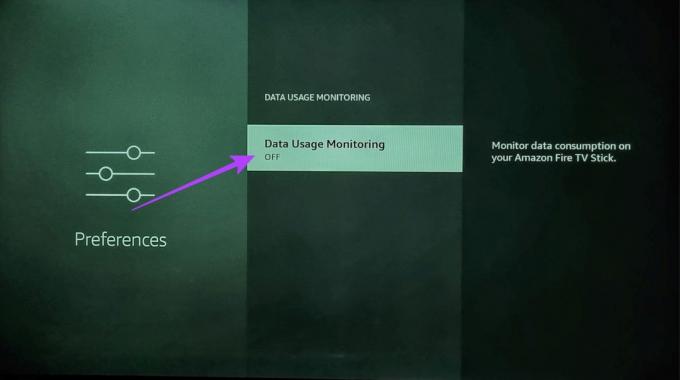
Passo 4: Role para baixo e selecione 'Definir qualidade de vídeo'.

Passo 5: Aqui, use as teclas de navegação do seu controle remoto para rolar entre as opções disponíveis e selecione a qualidade de streaming Prime Video ideal para você.
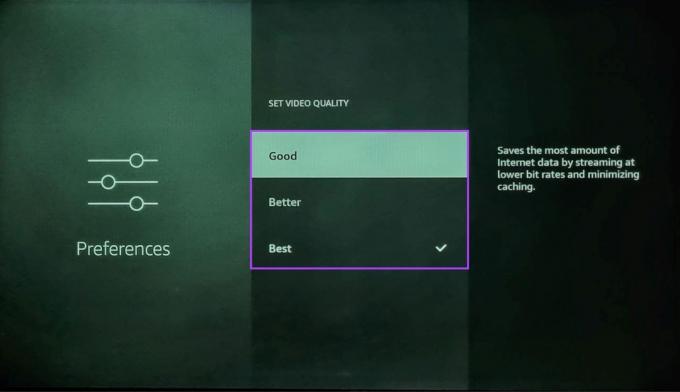
Passo 6: Depois de selecionar a qualidade do streaming, pressione o botão Home no controle remoto Fire TV Stick para salvar as configurações e sair do menu.

Dica: Você também pode dar uma olhada neste artigo se estiver tendo problemas para conectar seu Fire TV Stick ao Wi-Fi.
Agora, a qualidade do vídeo para todo o conteúdo transmitido pelo aplicativo Prime Video Fire TV Stick foi definida.
perguntas frequentes
Não, as configurações do Prime Video variam para diferentes dispositivos e precisam ser definidas separadamente, mesmo se você estiver usando a mesma conta.
Sim, você sempre pode alterar suas configurações de streaming de vídeo. Dependendo do seu dispositivo, basta seguir as etapas acima e reverter para as configurações de streaming anteriores.
Transmita na qualidade que você deseja
A mudança na qualidade do vídeo no meio da reprodução é sempre uma fonte de frustração. Assim, esperamos que com este artigo possamos ajudá-lo a entender melhor e alterar a qualidade do streaming no Amazon Prime Video. Além disso, se você estiver tendo problemas de qualidade com o Prime Video, consulte nosso explicador em como corrigir o Prime Video não sendo reproduzido em HD.
Última atualização em 16 de fevereiro de 2023
O artigo acima pode conter links de afiliados que ajudam a apoiar a Guiding Tech. No entanto, isso não afeta nossa integridade editorial. O conteúdo permanece imparcial e autêntico.



